Die 4 Wichtigsten Methoden zur Behebung des Problems, Dass das iPhone den Richtigen Passcode nicht Akzeptiert
„Mein iPhone 11 hat den korrekten Passcode nicht akzeptiert, nachdem ich es auf iOS 17 aktualisiert habe. Als ich den von mir festgelegten Passcode eingegeben habe, wurde mir angezeigt, dass ich meinen Passcode geändert habe. Was ist der Grund für dieses lästige Problem? Wie kann ich das Problem beheben, dass mein iPhone den korrekten Passcode nicht akzeptiert?“
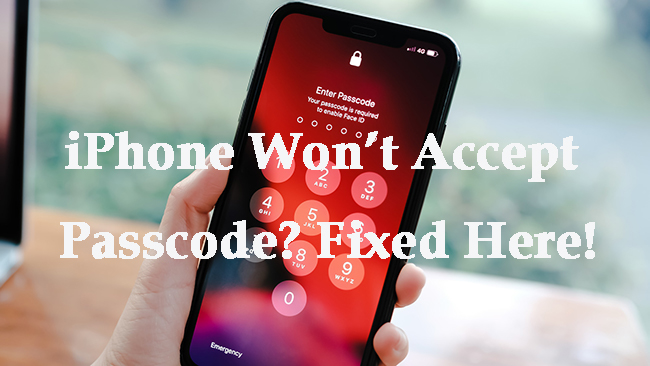
Dass das iPhone den Passcode nicht akzeptiert, ist ein häufiges Problem für iPhone-Benutzer, nachdem sie das System aktualisiert oder das iPhone neu gestartet haben. Viele Benutzer fragen sich vielleicht, warum sie den richtigen Passcode eingeben, das Gerät aber nicht entsperren können. Dieses Problem ist für Benutzer wirklich ärgerlich, da sie ihr Gerät nicht entsperren können. Was sind die Ursachen für dieses Problem? Wie behebt man, dass das iPhone den richtigen Passcode nicht akzeptiert und wie entsperrt man das iPhone, ohne den Passcode zu kennen? Keine Sorge. In diesem Beitrag finden Sie die Antwort. Lesen Sie weiter.
- Teil 1: Warum akzeptiert das iPhone den korrekten Passcode nicht?
- Teil 2: So beheben Sie das Problem, wenn das iPhone den richtigen Passcode nicht akzeptiert
- Methode 1: Beim Entsperren des iPhone wird der korrekte Passcode nicht akzeptiert, über den TunesKit iPhone Unlocker HEISS
- Methode 2: Verwenden Sie iTunes, um das iPhone wiederherzustellen, das den korrekten Passcode nicht akzeptiert
- Methode 3: Beheben Sie, dass das iPhone den Passcode über iCloud nicht akzeptiert
- Methode 4: Löschen Sie das iPhone, wenn es den Passcode nicht akzeptiert, über die integrierte iOS-Funktion
- Teil 3: Videoanleitung: So beheben Sie das Problem, wenn das iPhone den richtigen Passcode nicht akzeptiert
- Teil 4: Die Schlussworte
Teil 1: Warum akzeptiert das iPhone den korrekten Passcode nicht?
Wenn Ihr iPhone den richtigen Passcode nicht akzeptiert, kann dies mehrere Gründe haben:
Softwarefehler: Ein vorübergehendes Softwareproblem kann dazu führen, dass der Passcode nicht richtig registriert wird.
Geänderter Passcode: Der Passcode wurde möglicherweise ohne Ihr Wissen geändert, möglicherweise durch jemand anderen oder versehentlich.
Hardwareproblem: Ein defekter Bildschirm oder eine beschädigte Hardware können die Eingabe beeinträchtigen.
Falsche Regionseinstellungen: Gelegentlich können regionale Einstellungen oder Tastaturprobleme dazu führen, dass der Passcode anders als beabsichtigt eingegeben wird.
Wenn das Problem weiterhin besteht, müssen Sie möglicherweise Ihr iPhone zurücksetzen oder sich an den Apple Support wenden.
Teil 2: So beheben Sie das Problem, wenn das iPhone den richtigen Passcode nicht akzeptiert
Methode 1: Beim Entsperren des iPhone wird der korrekte Passcode nicht akzeptiert, über den TunesKit iPhone Unlocker
Die erste und am meisten empfohlene Methode, die Sie versuchen können, das iPhone zu entsperren, akzeptiert keinen korrekten Passcode, ist die Verwendung TunesKit iPhone Unlocker. TunesKit iPhone Unlocker ist ein nützlicher Passcode-Entferner, der speziell für iPhone/iPad/iPod touch entwickelt wurde. Mit diesem Tool müssen Sie sich keine Sorgen mehr machen, dass das iPhone den richtigen Passcode nicht akzeptiert, Sie den iPhone-Passcode vergessen oder beheben eines nicht funktionierenden iPhone-Passcodes usw. Egal, ob Sie einen 4-stelligen Passcode, einen 6-stelligen Passcode, Touch ID oder Face ID verwenden, Sie können problemlos ohne Passcode auf Ihr iPhone zugreifen.
Außerdem können Sie TunesKit iPhone Unlocker verwenden, um die Apple ID zu entsperren, den Bildschirmzeit-Passcode zu umgehen und MDM-Einschränkungen zu entfernen, ohne das Passwort zu kennen. Mit nur wenigen Klicks können Sie innerhalb weniger Minuten auf Ihr Gerät zugreifen. Wenn Sie diese Software kostenlos ausprobieren möchten, können Sie auf die Schaltfläche unten klicken, um sie herunterzuladen.
Warum sollten Sie sich für den TunesKit iPhone Unlocker entscheiden?
- Das Entsperren des iPhone akzeptiert nach mehreren Schritten nicht den richtigen Passcode
- Helfen Sie dabei, Face ID und Fingerabdruckerkennung problemlos zu entfernen
- Entsperren Sie Apple ID, Bildschirmzeit und MDM ohne Passcode
- Verfügbar auf der neuesten iOS-Version einschließlich 17
- Vollständig kompatibel mit den meisten iOS-Gerätemodellen
Sehen wir uns nun an, wie Sie mit TunesKit iPhone Unlocker das Problem beheben, wenn das iPhone den richtigen Passcode nicht akzeptiert.
Schritt 1Verbinden Sie Ihr iPhone mit dem PC
Starten Sie TunesKit iPhone Unlocker nach der Installation zunächst auf Ihrem PC. Verbinden Sie dann Ihr iPhone über ein passendes USB-Kabel mit dem Computer. Klicken Sie auf die Funktion iOS-Bildschirm entsperren und die Schaltfläche Start, um zu beginnen.
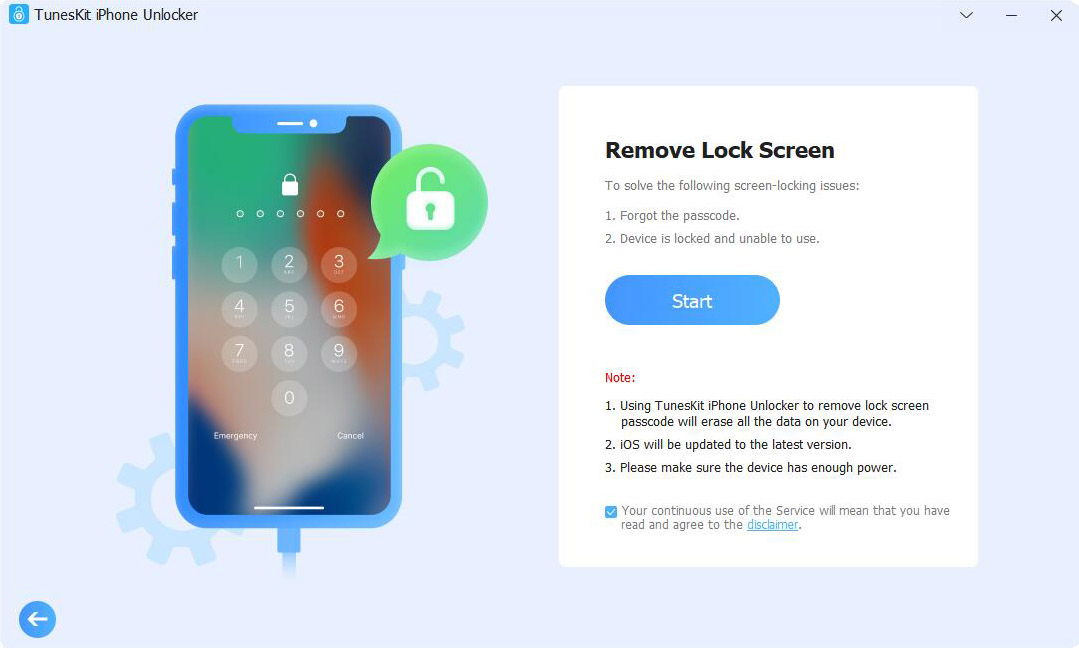
Schritt 2Versetzen Sie das iPhone in den DFU-Modus
Jetzt müssen Sie den Anweisungen auf dem Bildschirm folgen, um Ihr iPhone in den DFU-Modus zu versetzen. Wenn Sie es nicht in den DFU-Modus versetzen können, können Sie versuchen, es gemäß den Anweisungen in den Wiederherstellungsmodus zu versetzen. Wenn Sie Ihr iPhone erfolgreich in den Wiederherstellungsmodus versetzt haben, klicken Sie auf die Schaltfläche Weiter.
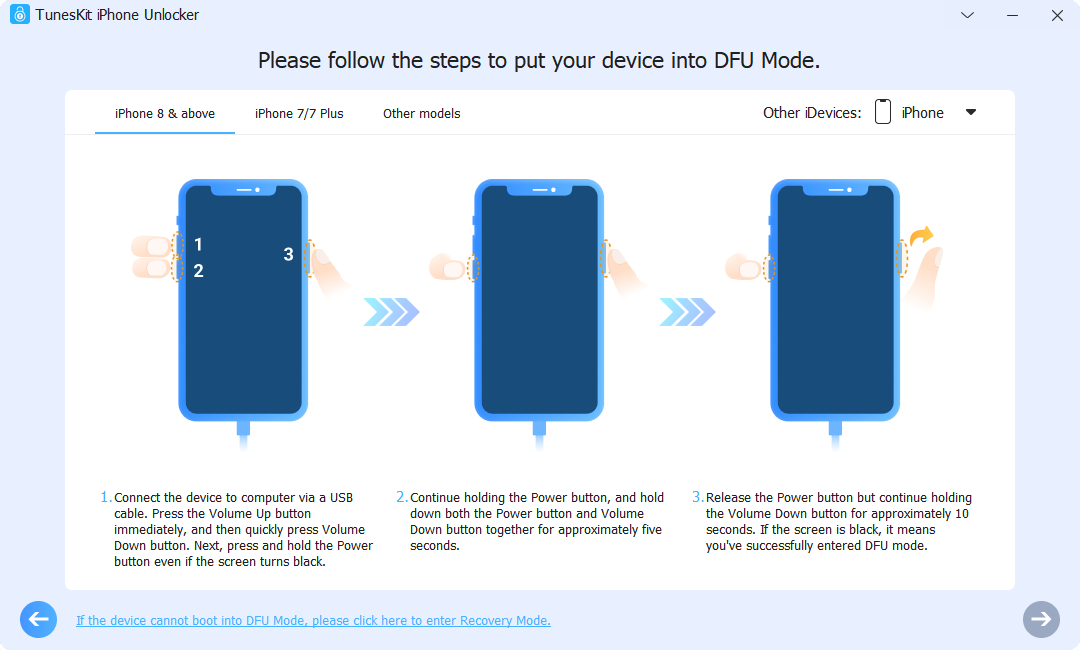
Schritt 3Firmware-Paket herunterladen
Nachdem Sie Ihr iPhone eingerichtet haben, müssen Sie die Informationen auf dem Bildschirm überprüfen. Wenn die Informationen nicht mit Ihrem iPhone übereinstimmen, können Sie sie manuell korrigieren und dann auf Herunterladen klicken, um den Downloadvorgang zu starten. Wenn Sie ein Firmware-Paket heruntergeladen haben, können Sie auch auf die Schaltfläche Auswählen klicken, um das lokale Firmware-Paket auszuwählen.
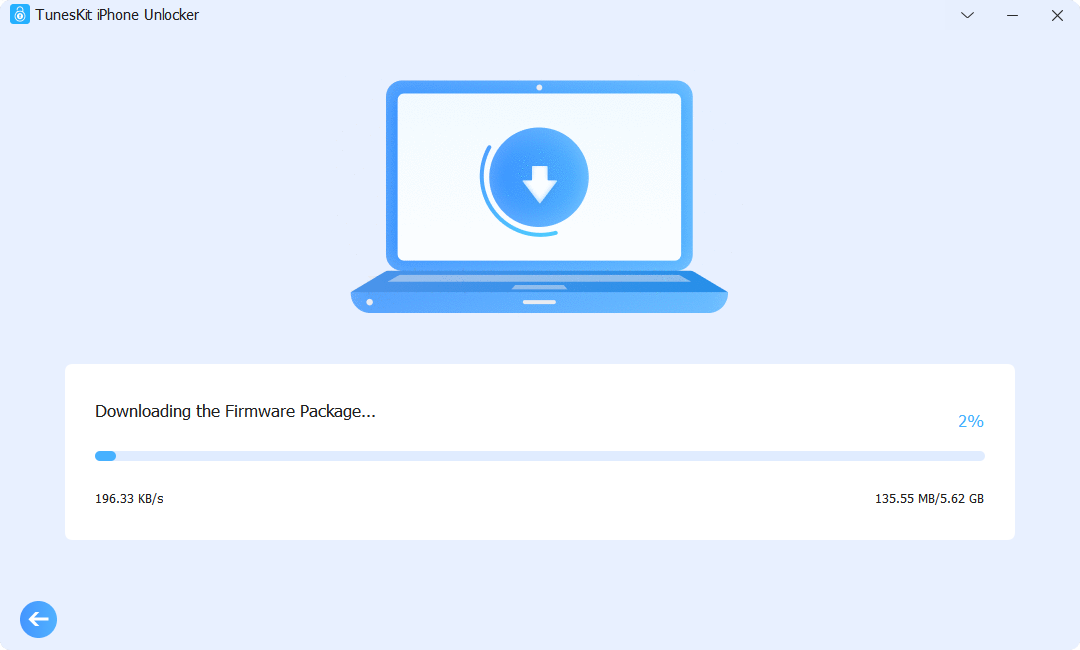
Schritt 4Behebung des Problems, dass das iPhone den korrekten Passcode nicht akzeptiert
Wenn Sie mit dem Herunterladen des Firmware-Pakets fertig sind, können Sie auf die Schaltfläche Entsperren klicken, damit TunesKit iPhone Unlocker das Problem beheben kann, dass Ihr iPhone den korrekten Passcode nicht akzeptiert. Nach dem Entsperrvorgang können Sie dann auf Ihr deaktiviertes iPhone zugreifen.
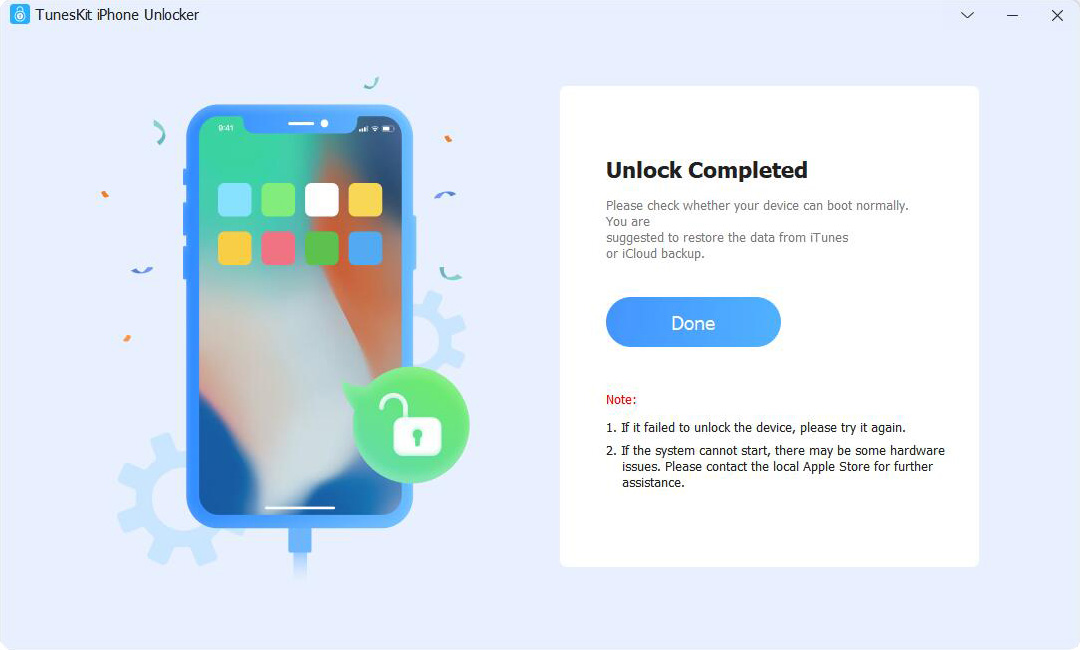
Methode 2: Verwenden Sie iTunes, um das Problem zu beheben, dass das iPhone den richtigen Passcode nicht akzeptiert
Die Verwendung von iTunes ist auch eine optionale Möglichkeit, Ihr iPhone wiederherzustellen, wenn es keinen Passcode akzeptiert. Es wird empfohlen, dass Sie den Computer verwenden, mit dem Ihr iPhone mit iTunes synchronisiert wurde. Wenn nicht, müssen Sie es in den Wiederherstellungsmodus versetzen, um Ihr iPhone zu verbinden. Bevor Sie diese Methode anwenden, müssen Sie iTunes auf die neueste Version aktualisieren. Anschließend können Sie die folgenden spezifischen Schritte ausführen, um Ihr iPhone zu entsperren:
Schritt 1: Führen Sie iTunes auf Ihrem PC aus und verbinden Sie Ihr iPhone mit einem passenden Kabel damit.
Schritt 2: Wenn Ihr iPhone von iTunes nicht erkannt wird, müssen Sie in den Wiederherstellungsmodus wechseln. Je nach iPhone-Modell können Sie die unten aufgeführten Schritte ausführen.
Für iPhone 8 oder höher, drücken Sie kurz die Taste Lauter und lassen Sie sie wieder los. Drücken Sie dann die Taste Leiser und lassen Sie sie schnell wieder los. Halten Sie anschließend die Taste Ein/Aus gedrückt, bis der Bildschirm für den Wiederherstellungsmodus angezeigt wird.
Für iPhone 7/7 Plus, sie können die Home-Taste und die Power-Taste gleichzeitig drücken. Halten Sie dann diese beiden Tasten gedrückt, bis der Bildschirm für den Wiederherstellungsmodus auf Ihrem iPhone angezeigt wird.
Für iPhone 6 und früher, drücken Sie gleichzeitig die Home-Taste und die Power-Taste. Halten Sie dann diese beiden Tasten gedrückt, bis der Bildschirm für den Wiederherstellungsmodus auf Ihrem iPhone angezeigt wird.
Schritt 3: Nachdem Sie Ihr iPhone in den Wiederherstellungsmodus versetzt haben, kann es nun von iTunes erkannt werden. Sie sehen ein Popup-Fenster, in dem Sie aufgefordert werden, das Gerät wiederherzustellen, bevor Sie darauf zugreifen können. Klicken Sie bitte auf Wiederherstellen, damit iTunes Ihr Gerät wiederherstellen kann.
Schritt 4: Nach der Wiederherstellung ist das Problem „Das iPhone akzeptiert den korrekten Passcode nicht“ behoben.
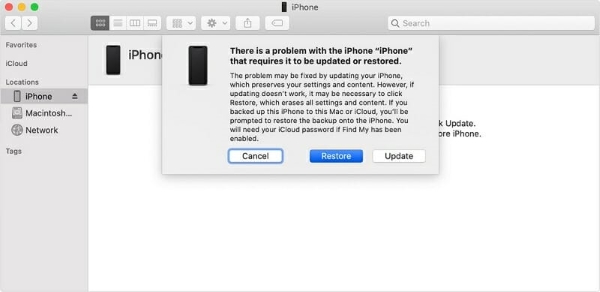
Methode 3: Beheben Sie, dass das iPhone den korrekten Passcode über iCloud nicht akzeptiert
Sie können Ihr iPhone auch entsperren, indem Sie es mit iCloud löschen, ohne den Passcode zu verwenden. Um iCloud zu verwenden, muss die Funktion „Mein iPhone suchen“ auf Ihrem iPhone aktiviert sein und es muss über ein aktives Netzwerk verfügen. Anschließend können Sie die folgenden Schritte ausführen, um Ihr iPhone zu entsperren.:
Schritt 1: Navigieren Sie zur iCloud-Website und melden Sie sich dann mit Ihrer Apple-ID und Ihrem Passwort an.
Schritt 2: Nachdem Sie sich angemeldet haben, wird das Symbol iPhone suchen auf dem Bildschirm angezeigt.
Schritt 3: Klicken Sie auf das Symbol und wählen Sie Alle Geräte.
Schritt 4: Wählen Sie Ihr iPhone aus der Liste aus und klicken Sie auf iPhone löschen. Danach wird Ihr iPhone gelöscht und Sie können Ihr iPhone einrichten.
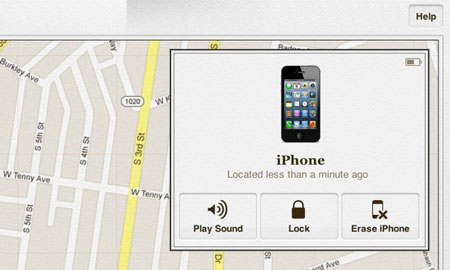
Methode 4: Beheben Sie das Problem, dass das iPhone den korrekten Passcode nicht akzeptiert, über die integrierte iOS-Funktion
Wenn Sie iOS 15.2 oder höher auf Ihrem iPhone verwenden, können Sie versuchen, es mit der integrierten iOS-Funktion zu löschen. Sie können dies einfach durchführen, indem Sie wiederholt den falschen Passcode eingeben. Für diese Funktion müssen Sie jedoch das Apple-ID-Passwort eingeben. Wenn Sie sich nicht an das Passwort erinnern, müssen Sie andere Methoden ausprobieren.
Schritt 1: Wecken Sie Ihr iPhone auf und geben Sie wiederholt den falschen Passcode ein, bis das iPhone deaktiviert ist.
Schritt 2: Wenn die Option iPhone löschen angezeigt wird, klicken Sie darauf.
Schritt 3: Geben Sie Ihren Apple-ID-Passcode ein, um den Löschvorgang zu bestätigen und das Problem zu beheben, dass das iPhone den korrekten Passcode nicht akzeptiert.
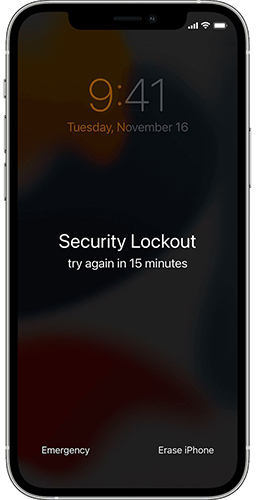
Teil 3: Videoanleitung: So beheben Sie das Problem, wenn das iPhone den richtigen Passcode nicht akzeptiert
Teil 4: Die Schlussworte
Nach dem Lesen dieses Beitrags wissen Sie mehr über die Gründe und Lösungen für das Problem, dass das iPhone den korrekten Passcode nicht akzeptiert. Die meisten dieser Methoden haben ihre eigenen Anforderungen und Einschränkungen. Wenn Sie diese Anforderungen nicht erfüllen oder die einfachste Methode suchen, ist TunesKit iPhone Unlocker Ihre beste Wahl. Sie können es einfach herunterladen und kostenlos ausprobieren, indem Sie auf die Schaltfläche unten klicken.
